一、环境准备
官网:https://docs.openstack.org/train/
1、准备两台centos系统服务器:controller:内存3G,cpu开启虚拟化,IP:10.0.0.11
compute1: 内存1G,cpu开启虚拟化(必开),IP:10.0.0.31
2、host解析
[root@controller ~]# vim /etc/hosts
127.0.0.1 localhost localhost.localdomain localhost4 localhost4.localdomain4
::1 localhost localhost.localdomain localhost6 localhost6.localdomain6
10.0.0.11 controller
10.0.0.31 computer1
[root@controller ~]# scp -rp /etc/hosts 10.0.0.31 /etc/hosts
3、配置yum源,挂载光盘镜像。
[root@computer1 ~]# mount /dev/cdrom /mnt mount: /dev/sr0 is write-protected, mounting read-only [root@controller ~]# mount /dev/cdrom /mnt mount: /dev/sr0 is write-protected, mounting read-only #查看 (如果有内容代表挂载成功) [root@computer1 ~]# ll /mnt total 686 -rw-rw-r-- 1 root root 14 Nov 26 2018 CentOS_BuildTag drwxr-xr-x 3 root root 2048 Nov 26 2018 EFI -rw-rw-r-- 1 root root 227 Aug 30 2017 EULA -rw-rw-r-- 1 root root 18009 Dec 10 2015 GPL drwxr-xr-x 3 root root 2048 Nov 26 2018 images drwxr-xr-x 2 root root 2048 Nov 26 2018 isolinux drwxr-xr-x 2 root root 2048 Nov 26 2018 LiveOS drwxrwxr-x 2 root root 663552 Nov 26 2018 Packages drwxrwxr-x 2 root root 4096 Nov 26 2018 repodata -rw-rw-r-- 1 root root 1690 Dec 10 2015 RPM-GPG-KEY-CentOS-7 -rw-rw-r-- 1 root root 1690 Dec 10 2015 RPM-GPG-KEY-CentOS-Testing-7 -r--r--r-- 1 root root 2883 Nov 26 2018 TRANS.TBL
4、修改yum源,改为阿里云的在线源
地址:https://developer.aliyun.com/mirror/centos?spm=a2c6h.13651102.0.0.3e221b11ihv8TZ

[root@controller ~]# mkdir repo
[root@controller ~]# mv CentOS-* repo/
[root@controller ~]# curl -o /etc/yum.repos.d/CentOS-Base.repo https://mirrors.aliyun.com/repo/Centos-7.repo
[root@controller ~]# vim /etc/yum.repos.d/local.repo
[local]
name=local
baseurl=file:///mnt
gpgcheck=0
[root@controller ~]# echo 'mount /dev/cdrom /mnt' >>/etc/rc.local
[root@controller ~]# chmod +x /etc/rc.d/rc.local
[root@controller ~]# scp -rp /etc/yum.repos.d/local.repo 10.0.0.31:/etc/yum.repos.d/local.repo
[root@computer1 ~]# vim /etc/yum.repos.d/local.repo
[root@computer1 ~]# echo 'mount /dev/cdrom /mnt' >>/etc/rc.local
[root@computer1 ~]# chmod +x /etc/rc.d/rc.local
[root@controller yum.repos.d]# yum makecache
[root@controller yum.repos.d]# yum list|grep openstack
[root@controller yum.repos.d]#yum install centos-release-openstack-queens.noarch -y

二、安装基础服务chrony
1、安装服务
[root@controller]# yum install -y chrony
[root@computer1]# yum install -y chrony
2、编辑控制节点配置文件
[root@controller ]# vim /etc/chrony.conf
1)将 server 1.centos.pool.ntp.org iburst 改成
server ntp6.aliyun.com iburst 另三行删掉
2)将 #allow 192.168.0.0/1改成 allow 10.0.0.0/24
3)[root@controller ]# systemctl restart chronyd 并重启服务
[root@controller ]# systemctl enable chronyd 加入开机自启
3、编辑计算节点配置文件
[root@computer1 opt]# vim /etc/chrony.conf
1)将 server 1.centos.pool.ntp.org iburst 改成 server 10.0.0.11 iburst 另三行删掉
3)[root@computer1 ]# systemctl restart chronyd 并重启服务
[root@computer1 ]# systemctl enable chronyd 加入开机自启
[root@controller yum.repos.d]# chronyc sources 验证是否同步

三、安装openstack客户端和openstack-selinux,所有节点都执行
[root@control ~]# yum install python-openstackclient openstack-selinux -y
[root@computer1 ~]# yum install python-openstackclient openstack-selinux -y
四、控制节点安装数据库以及安全初始化
官方文档:https://docs.openstack.org/mitaka/zh_CN/install-guide-obs/environment-sql-database.html
[root@controller ~]# yum install mariadb mariadb-server python2-PyMySQL -y
创建并编辑 /etc/my.cnf.d/openstack.cnf
[root@control ~]# cat /etc/my.cnf.d/openstack.cnf
[mysqld]
bind-address = 10.0.0.11 # 值为控制节点的管理网络IP地址以使得其它节点可以通过管理网络访问数据库
default-storage-engine = innodb #默认存储引擎
innodb_file_per_table = no #为每个表独立表空间文件
max_connections = 4096 #最大连接数
collation-server = utf8_general_ci #默认字符集
character-set-server = utf8
[root@controller ~]# systemctl start mariadb 启动数据库
[root@controller ~]# systemctl enable mariadb 加入开机自启动
[root@controller ~]# mysql_secure_installation 为了保证数据库服务的安全性,数据库安全初始化,一定要执行要不然后面时间同步会有坑
回车 #需要输入当前root用户的密码,这里我们是空,就直接回车就可以了
Enter current password for root (enter for none): #设置数据库的密码 ,这里我不想设置 选择n
Set root password? [Y/n] #移除地址用户 选择Y
Remove anonymous users? [Y/n] Y #禁止root远程登录 选择Y
Disallow root login remotely? [Y/n] Y #移除data的数据库和访问他的权限 选择 y
Remove test database and access to it? [Y/n] y #重载权限表 选择 y
Reload privilege tables now? [Y/n] y
五、NoSQL 数据库,用于计费用的,私有云可以不用安装
1.配置MongoDB的yum源
vim /etc/yum.repos.d/mongodb-org-4.0.repo #添加以下内容: [mongodb-org-4.0] name=MongoDB Repository baseurl=https://repo.mongodb.org/yum/redhat/$releasever/mongodb-org/4.0/x86_64/ gpgcheck=0 enabled=1 gpgkey=https://www.mongodb.org/static/pgp/server-4.0.asc #这里可以修改 gpgcheck=0, 省去gpg验证 [root@controller ~]# yum makecache
2、安装MongoDB
yum -y install mongodb-org
whereis mongod
3、查看修改配置文件
vim /etc/mongod.conf
4、启动服务
systemctl start mongod.service 启动
systemctl stop mongod.service 停止
systemctl status mongod.service 查看状态
systemctl enable mongod.service 加入自启
5、启动Mongo shell
mongo
show dbs 查看数据库
use tesataa 使用数据库
db.createUser({user:"useraa",pwd:"123456",roles:[{role:"dbOwner",db:"tesataa"}]}) 为单个数据库添加用户(用户名为useraa,密码为123456)
6、设置mongodb远程访问,编辑mongod.conf注释bindIp,并重启mongodb.(这句配置代表只能本机使用,所以需注释) 或者 设置为 0.0.0.0
vim /etc/mongod.conf # network interfaces net: port: 27017 bindIp: 0.0.0.0
systemctl restart mongod.service 重启服务
六、安装消息队列rabbitmq服务
OpenStack 使用 message queue 协调操作和各服务的状态信息。消息队列服务一般运行在控制节点上。OpenStack支持好几种消息队列服务包括 RabbitMQ, Qpid, 和 ZeroMQ。不过,大多数发行版本的OpenStack包支持特定的消息队列服务。本指南安装 RabbitMQ 消息队列服务,因为大部分发行版本都支持它。如果你想安装不同的消息队列服务,查询与之相关的文档。 就是把所有功能拆成 独立的服务,服务跟服务之间就涉及到调用的问题,这时就要通过消息队列进行(类似一个中介)
[root@controller ~]# yum install rabbitmq-server -y 安装服务 [root@controller ~]# systemctl enable rabbitmq-server.service 将其配置为随系统启动
[root@controller ~]# systemctl start rabbitmq-server.service 启动消息队列服务
1、添加用户,设置密码,具体创建用户,设置密码,建议按照官方文档执行。
文档地址:https://docs.openstack.org/mitaka/zh_CN/install-guide-obs/environment-security.html
[root@controller ~]# rabbitmqctl add_user openstack RABBIT_PASS
Creating user "openstack" ...
2、授权
[root@controller ~]# rabbitmqctl set_permissions openstack ".*" ".*" ".*" 给openstack用户配置写和读权限 Setting permissions for user "openstack" in vhost "/" ...
3、查看端口,验证服务
[root@controller ~]# netstat -lntup |grep 5672 tcp 0 0 0.0.0.0:25672 0.0.0.0:* LISTEN 10118/beam tcp6 0 0 :::5672 :::* LISTEN 10118/beam
4、启动管理界面(插件)
[root@controller ~]# rabbitmq-plugins enable rabbitmq_management
5、查看端口发现多一个15672
[root@controller ~]# netstat -lntup |grep 5672 tcp 0 0 0.0.0.0:25672 0.0.0.0:* LISTEN 10118/beam tcp 0 0 0.0.0.0:15672 0.0.0.0:* LISTEN 10118/beam tcp6 0 0 :::5672 :::* LISTEN 10118/beam
6、web页面登录:http://10.0.0.11:15672/ ,账号:guest ,密码:guest
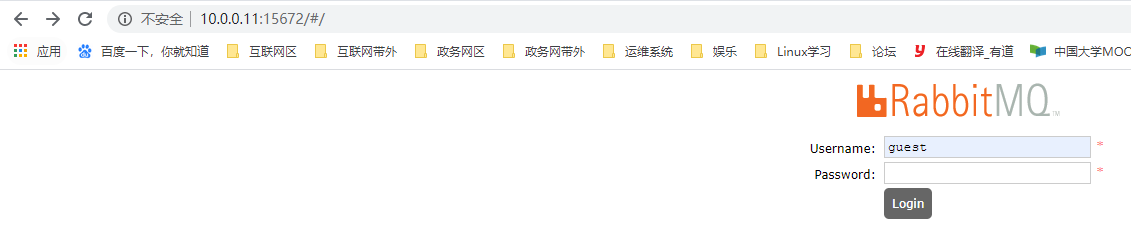
六、安装Memcached
认证服务认证缓存使用Memcached缓存令牌。缓存服务memecached运行在控制节点。在生产部署中,我们推荐联合启用防火墙、认证和加密保证它的安全。
1、安装软件
[root@controller ~]# yum install memcached python-python-memcached -y
2、修改配置文件 这一条在M版本的官方文档没有,但在o 版本的有
[root@control ~]# sed -i 's#127.0.0.1#10.0.0.11#g' /etc/sysconfig/memcached 不改,就只能本机访问
3、启动Memcached服务,并且配置它随机启动
[root@controller ~]# systemctl enable memcached.service
[root@controller ~]# systemctl start memcached.service
4、验证服务,查看端口号
[root@controller ~]# netstat -lntup |grep 11211 tcp 0 0 10.0.0.11:11211 0.0.0.0:* LISTEN 11095/memcached tcp6 0 0 ::1:11211 :::* LISTEN 11095/memcached udp 0 0 10.0.0.11:11211 0.0.0.0:* 11095/memcached udp6 0 0 ::1:11211 :::* 11095/memcached
到这里基础服务已经安装完成!